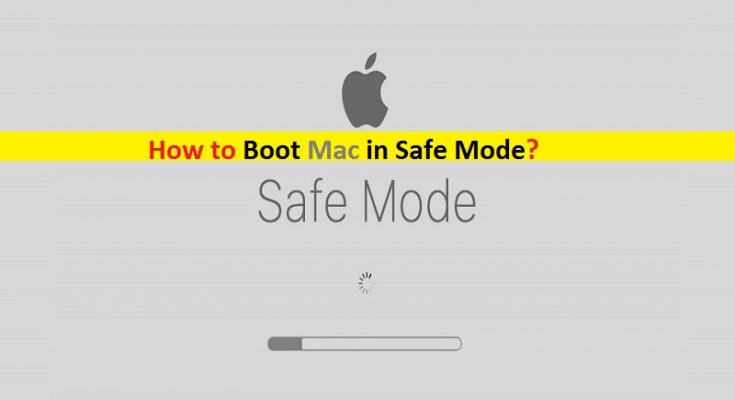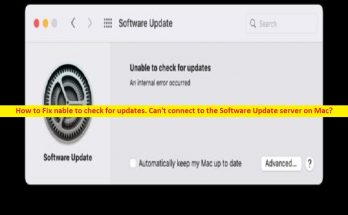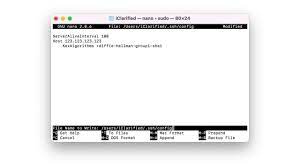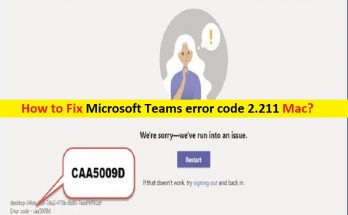Suggerimenti per avviare il computer Mac in modalità provvisoria
In questo post, discuteremo su “Come avviare il Mac in modalità provvisoria”. Sarai guidato qui con semplici passaggi/metodi per farlo. Iniziamo la discussione.
Modalità provvisoria su Mac: la funzione Modalità provvisoria nel tuo computer Mac ti offre di accendere in sicurezza il tuo computer Mac in caso di problemi di sistema e può aiutare a risolvere vari problemi del Mac. La modalità provvisoria in Mac avvia il tuo dispositivo Mac con elementi e servizi di avvio limitati ed essenziali necessari per eseguire le funzioni di base del sistema. La funzione Modalità provvisoria su Mac può essere utilizzata per trovare e risolvere i problemi del Mac.
Perché avviare il Mac in modalità provvisoria?
Potrebbero esserci ragioni dietro a problemi/problemi del Mac e l’avvio del computer Mac in modalità provvisoria potrebbe aiutarti a risolvere il problema. La modalità provvisoria in Mac carica solo le estensioni del kernel richieste o alcuni elementi in /Sistema/Libreria/Estensioni, disabilita tutti i caratteri diversi da quelli in /Sistema/Libreria/font (Mac OS X v10.4 o successivo). Quando avvii il tuo Mac in modalità provvisoria, tutte le cache dei caratteri si spostano nel Cestino che di solito è archiviato in /Library/Caches/com.apple.ATS/UID/, dove “UID” è il numero ID utente come 501. Inoltre, la modalità provvisoria disabilita tutto elementi di avvio e di accesso e carica solo i servizi essenziali durante l’avvio del Mac in modalità provvisoria.
La funzione Modalità provvisoria su Mac aiuta anche a correggere l’errore della schermata blu all’avvio eliminando la cache condivisa del caricatore dinamico su (/var/db/dyld/). Una cache con problemi può causare una schermata blu all’avvio, in particolare dopo l’aggiornamento del software. In tal caso, l’avvio del computer in modalità provvisoria sarà il primo passo verso la risoluzione del problema. Andiamo per i passaggi.
Come avviare il Mac in modalità provvisoria? [Mac basato su chipset Intel]
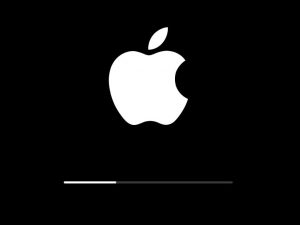
Questo metodo consiste nell’eseguire l’avvio del tuo Mac Intel (significa dispositivo Mac con chipset Intel) in modalità provvisoria.
Passaggio 1: se il Mac è spento, accendilo e quando viene avviato l’avvio, tieni premuto il tasto “Maiusc” sulla tastiera
Passaggio 2: dovrebbe apparire il LOGO Apple. Quando viene visualizzata la finestra di accesso, rilascia il tasto “Shift” e accedi al Mac
Passaggio 3: potrebbe essere necessario effettuare il login due volte se hai attivato “FileVault”
Come avviare il Mac in modalità provvisoria? [Apple M1 – Chipset o nuovo Mac basato su chipset]
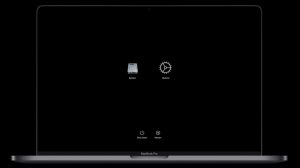
Se disponi di un dispositivo Mac con chipset Apple M1 o successivo, puoi seguire i passaggi seguenti per farlo
Passaggio 1: se il Mac è spento, premi e continua a tenere premuto il pulsante “Accensione” finché non vengono visualizzate le opzioni di avvio
Passaggio 2: una volta visualizzate le opzioni di avvio, selezionare “Disco di avvio” e premere e tenere premuto il tasto “Maiuscole” sulla tastiera e fare clic su Continua in modalità provvisoria
Passaggio 3: quando vedi LOGO Apple sullo schermo, rilascia il tasto “Shift” e attendi di avviare il Mac in modalità provvisoria
Come sfoltire l’elenco delle app di avvio su Mac?
Alcune applicazioni e servizi si nascondono nelle cartelle di sistema. Tuttavia, puoi potarli, ma è solo per utenti avanzati perché la rimozione dei moduli del kernel richiede competenze tecniche e, in genere, è per esperti.
Passaggio 1: fare clic sul menu “Apple” e selezionare “Preferenze di sistema” e fare clic sull’icona “Utenti e gruppo”
Passaggio 2: seleziona il tuo nome utente a sinistra e fai clic sulla scheda “Elementi di accesso”, seleziona un elemento e quindi fai clic sul pulsante “Meno (-)” in basso per rimuoverlo.
Conclusione
Sono sicuro che questo post ti ha aiutato su come avviare il Mac in modalità provvisoria in Apple M1 o un nuovo Mac basato su chipset e un Mac basato su chipset Intel con semplici passaggi. Puoi leggere e seguire le nostre istruzioni per farlo. È tutto. Per qualsiasi suggerimento o domanda, si prega di scrivere nella casella dei commenti qui sotto.